Cara Menginstal Windows 7 Lengkap dan Mudah - Windows 7 merupakan sistem operasi yang paling banyak digunakan untuk saat ini. Walaupun Windows versi terbaru telah keluar seperti Windows 8, Windows 8.1, dan Windows 10, peminat Windows 7 tidak begitu tergoyahkan untuk beralih ke Windows versi terbaru. Mungkin karena fitur Windows 7 dengan Windows versi terbaru lainnya belum begitu banyak berubah. Sehingga pengguna Windows 7 enggan untuk beralih. Ditambah ada yang mengabarkan bahwa Windows versi terbaru setelah Windows 7 itu belum begitu sempurna. Jadi, masih dijumpai beberapa bug di beberapa tempat. Mungkin ini juga menjadi alasan mengapa pengguna Windows 7 masih sangatlah banyak. Karena mereka lebih memilih untuk bertahan dulu di Windows 7. Sambil menunggu perbaikan pada Windows versi terbaru selesai. Hehehe. . .
Penggunaan Windows 7 menurut saya sangatlah mudah. Berhubung dari segi tampilan maupun penempatan menunya belum begitu jauh dengan Windows legendaris. Yakni Windows XP. Menurut sebagian banyak orang sih gitu. Bagaimana menurut Agan ? Hehehe. . .
Baca Juga >> Cara Menginstal Windows XP Mudah dan Lengkap
Daripada terlalu banyak membuang waktu, marilah langsung kita mulai topik utama artikel Cara Menginstal Windows 7 Lengkap dan Mudah ini. Iya kan ? Hehehe. . . Berikut Cara Menginstal Windows 7 Lengkap dan Mudah :
1. Masukan USB Bootable Windows 7 atau DVD ISO Windows 7 pada PC/Laptop yang hendak di instal. Bila Agan belum tau cara membuat bootable usb, silahkan kunjungi artikel berikut >> Cara Membuat Bootable USB Flashdisk dengan UltraISO
2. Masuk ke BIOS dan atur First Boot sesuai media instalasi yang Agan gunakan. Bila menggunakan USB Bootable, atur First Boot ke USB. Bila menggunakan media DVD, atur First Boot ke DVDRom. Bila sudah, tekan F10 dan Enter untuk menyimpan konfigurasi.
3. PC/Laptop akan melakukan restart ulang. Bila muncul pesan, press any key (. . .), tekan saja sembarang tombol untuk memulai instalasi. Menu instalasi pun akan segera diproses.
4. Setelah menunggu beberapa saat, muncul menu Install Windows. Beri tanda centang pada "I accept the license terms". Lalu klik Next
5. Sebelum masuk ke bagian partisi, ada 2 menu pilihan yakni Upgrade dan Custom. Pilih saja Custom yang ada tepat dibawah Upgrade. Akhirnya Agan akan masuk ke bagian pengaturan partisi. Klik Driver Options (advanced) untuk melakukan pengaturan partisi yang ingin dipakai atau lainnya.
6. Klik New untuk membuat partisi baru
7. Atur jumlah memori yang ingin digunakan. Lalu klik Apply
Catatan : Space minimal untuk Partisi utama Windows 7 adalah 40 GB, jadi masukan 40000 jika ingin menggunakan 40 GB. Size yang saya masukan pada gambar dibawah adalah contoh. Berhubung saya melakukan instalasi Windows 7 untuk artikel ini hanya dengan VirtualBox. Hehehe. . .
8. Partisi pun berhasil dibuat. Sekarang Agan tinggal klik Next.
9. Tinggal tunggu deh proses yang ada hingga PC/Laptop melakukan restart otomatis
10. PC/Laptop telah melakukan restart. Bila muncul pesan press any key blablabla, abaikan saja. Logon Screen Starting Windows akan muncul tak lama kemudian
11. Ikuti langkah yang ada seperti memberikan nama PC/Laptop dan lainnya. Bila disuruh memasukan Serial Number, skip saja langkah tersebut. Dengan mengklik tulisan Skip atau langsung saja klik Next. Sampai Preparing your desktop ditampilkan seperti ini
12. SELAMAT ! Agan telah berhasil menginstal Windows 7 tersebut. Bagaimana ? Cukup mudah bukan. Sekarang Agan tinggal mengaktifasi Windows 7 tersebut dengan menggunakan Remove WAT atau Windows Loader atau KMSPico. Terserah mau pakai yang mana tentunya. Hehehe. . .
Demikian artikel Cara Menginstal Windows 7 Lengkap dan Mudah untuk kali ini. Bila ada yang ingin ditanyakan atau lainnya, silahkan langsung diajukan di kotak komentar yang ada. Hehehe. . . Sekian dari saya dan terima kasih. Salam. . .
Penggunaan Windows 7 menurut saya sangatlah mudah. Berhubung dari segi tampilan maupun penempatan menunya belum begitu jauh dengan Windows legendaris. Yakni Windows XP. Menurut sebagian banyak orang sih gitu. Bagaimana menurut Agan ? Hehehe. . .
Baca Juga >> Cara Menginstal Windows XP Mudah dan Lengkap
Daripada terlalu banyak membuang waktu, marilah langsung kita mulai topik utama artikel Cara Menginstal Windows 7 Lengkap dan Mudah ini. Iya kan ? Hehehe. . . Berikut Cara Menginstal Windows 7 Lengkap dan Mudah :
1. Masukan USB Bootable Windows 7 atau DVD ISO Windows 7 pada PC/Laptop yang hendak di instal. Bila Agan belum tau cara membuat bootable usb, silahkan kunjungi artikel berikut >> Cara Membuat Bootable USB Flashdisk dengan UltraISO
2. Masuk ke BIOS dan atur First Boot sesuai media instalasi yang Agan gunakan. Bila menggunakan USB Bootable, atur First Boot ke USB. Bila menggunakan media DVD, atur First Boot ke DVDRom. Bila sudah, tekan F10 dan Enter untuk menyimpan konfigurasi.
3. PC/Laptop akan melakukan restart ulang. Bila muncul pesan, press any key (. . .), tekan saja sembarang tombol untuk memulai instalasi. Menu instalasi pun akan segera diproses.
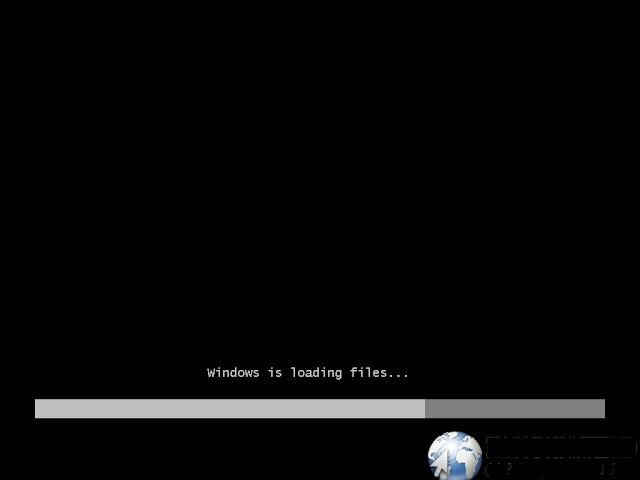 |
| Cara Menginstal Windows 7 Lengkap dan Mudah |
4. Setelah menunggu beberapa saat, muncul menu Install Windows. Beri tanda centang pada "I accept the license terms". Lalu klik Next
 |
| Cara Menginstal Windows 7 Lengkap dan Mudah |
5. Sebelum masuk ke bagian partisi, ada 2 menu pilihan yakni Upgrade dan Custom. Pilih saja Custom yang ada tepat dibawah Upgrade. Akhirnya Agan akan masuk ke bagian pengaturan partisi. Klik Driver Options (advanced) untuk melakukan pengaturan partisi yang ingin dipakai atau lainnya.
 |
| Cara Menginstal Windows 7 Lengkap dan Mudah |
6. Klik New untuk membuat partisi baru
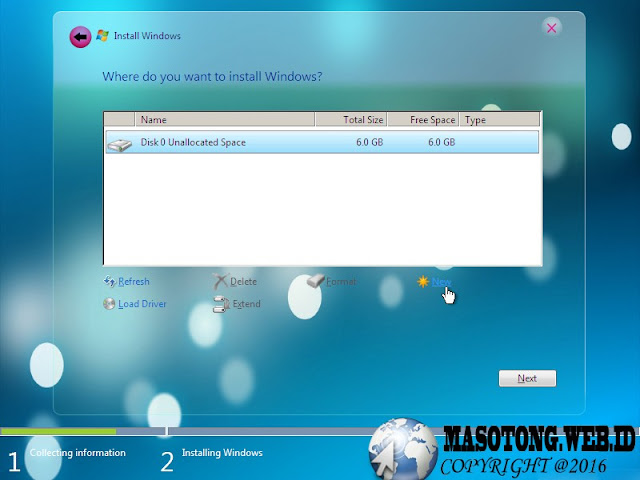 |
| Cara Menginstal Windows 7 Lengkap dan Mudah |
7. Atur jumlah memori yang ingin digunakan. Lalu klik Apply
Catatan : Space minimal untuk Partisi utama Windows 7 adalah 40 GB, jadi masukan 40000 jika ingin menggunakan 40 GB. Size yang saya masukan pada gambar dibawah adalah contoh. Berhubung saya melakukan instalasi Windows 7 untuk artikel ini hanya dengan VirtualBox. Hehehe. . .
 |
| Cara Menginstal Windows 7 Lengkap dan Mudah |
8. Partisi pun berhasil dibuat. Sekarang Agan tinggal klik Next.
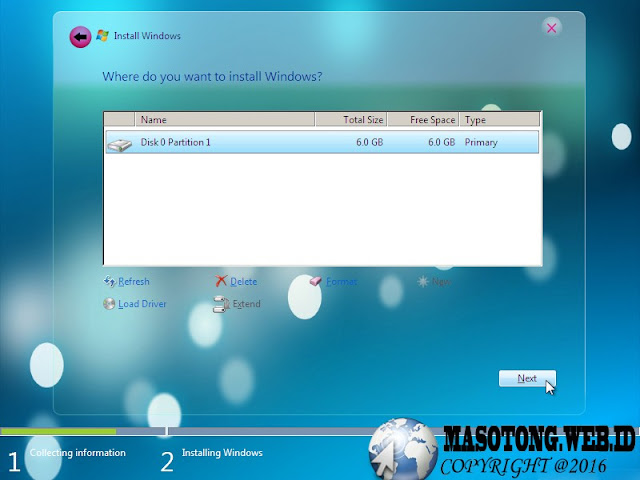 |
| Cara Menginstal Windows 7 Lengkap dan Mudah |
9. Tinggal tunggu deh proses yang ada hingga PC/Laptop melakukan restart otomatis
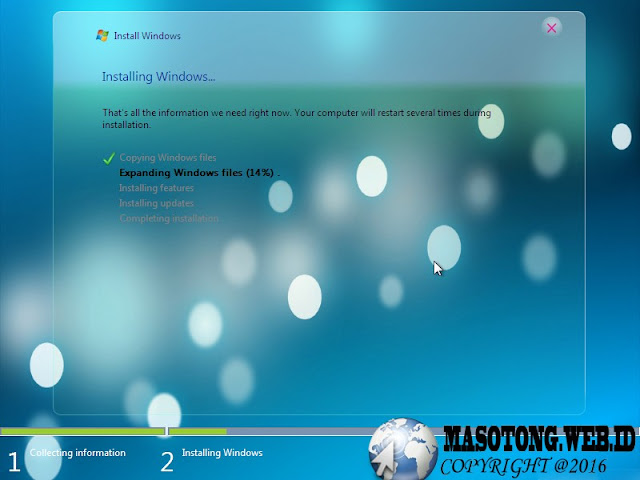 |
| Cara Menginstal Windows 7 Lengkap dan Mudah |
10. PC/Laptop telah melakukan restart. Bila muncul pesan press any key blablabla, abaikan saja. Logon Screen Starting Windows akan muncul tak lama kemudian
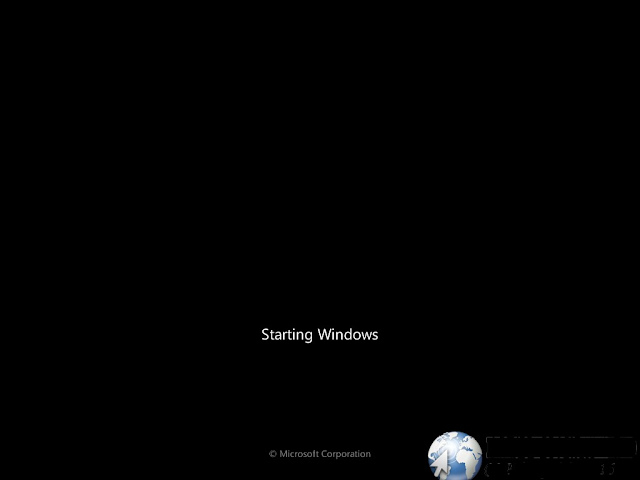 |
| Cara Menginstal Windows 7 Lengkap dan Mudah |
11. Ikuti langkah yang ada seperti memberikan nama PC/Laptop dan lainnya. Bila disuruh memasukan Serial Number, skip saja langkah tersebut. Dengan mengklik tulisan Skip atau langsung saja klik Next. Sampai Preparing your desktop ditampilkan seperti ini
 |
| Cara Menginstal Windows 7 Lengkap dan Mudah |
12. SELAMAT ! Agan telah berhasil menginstal Windows 7 tersebut. Bagaimana ? Cukup mudah bukan. Sekarang Agan tinggal mengaktifasi Windows 7 tersebut dengan menggunakan Remove WAT atau Windows Loader atau KMSPico. Terserah mau pakai yang mana tentunya. Hehehe. . .
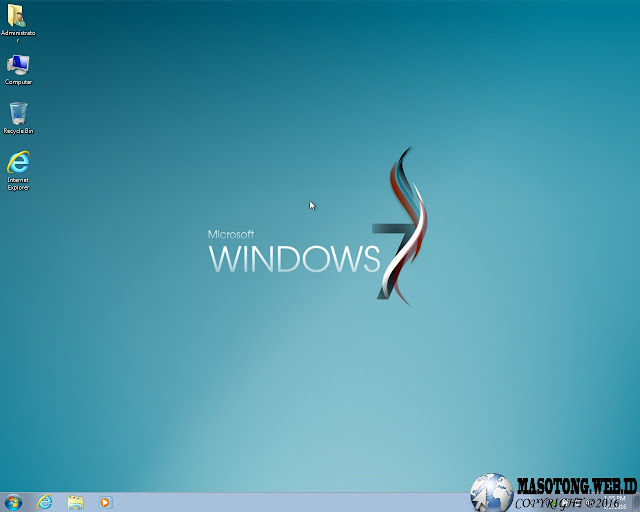 |
| Cara Menginstal Windows 7 Lengkap dan Mudah |
Demikian artikel Cara Menginstal Windows 7 Lengkap dan Mudah untuk kali ini. Bila ada yang ingin ditanyakan atau lainnya, silahkan langsung diajukan di kotak komentar yang ada. Hehehe. . . Sekian dari saya dan terima kasih. Salam. . .
ConversionConversion EmoticonEmoticon